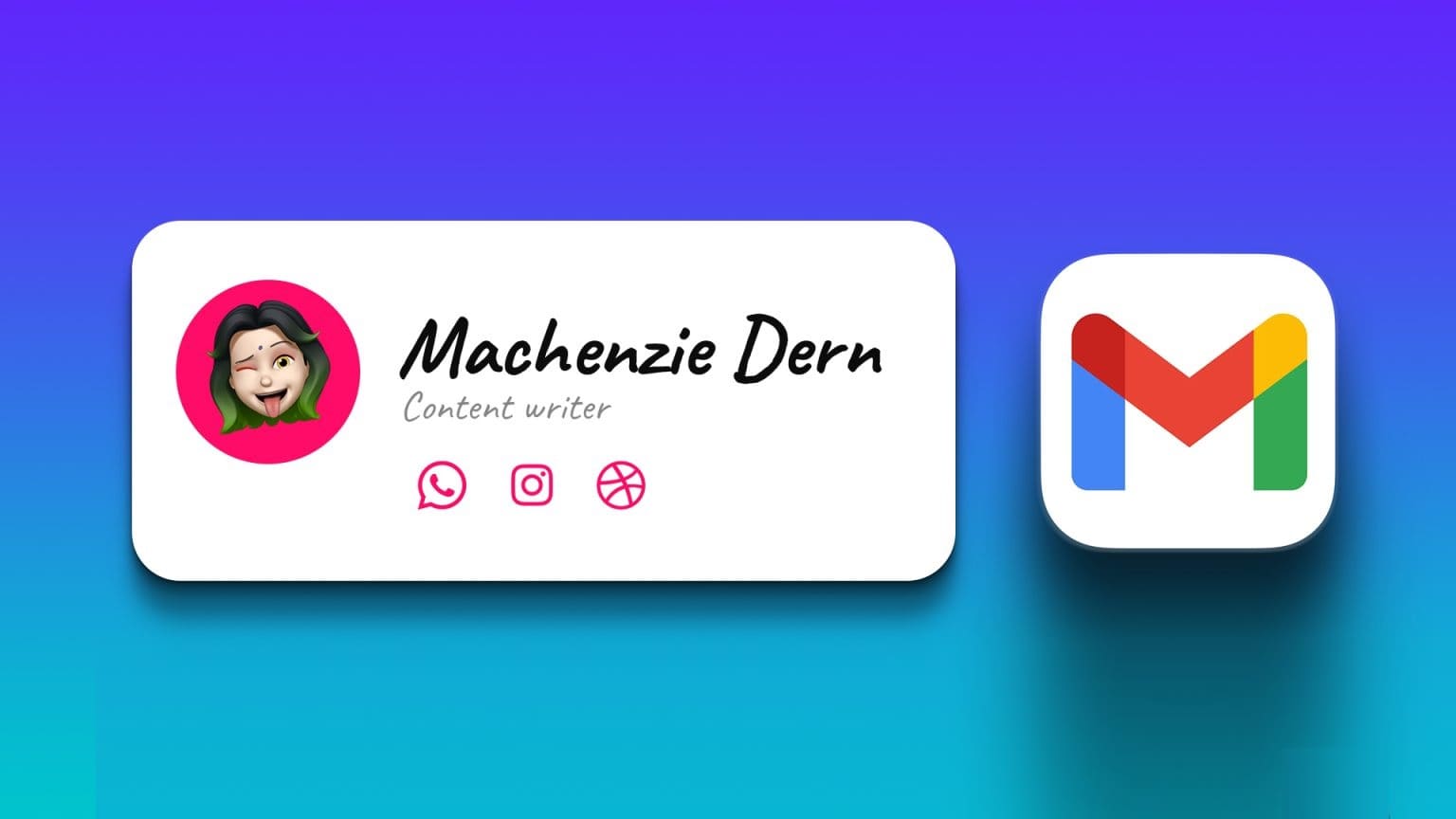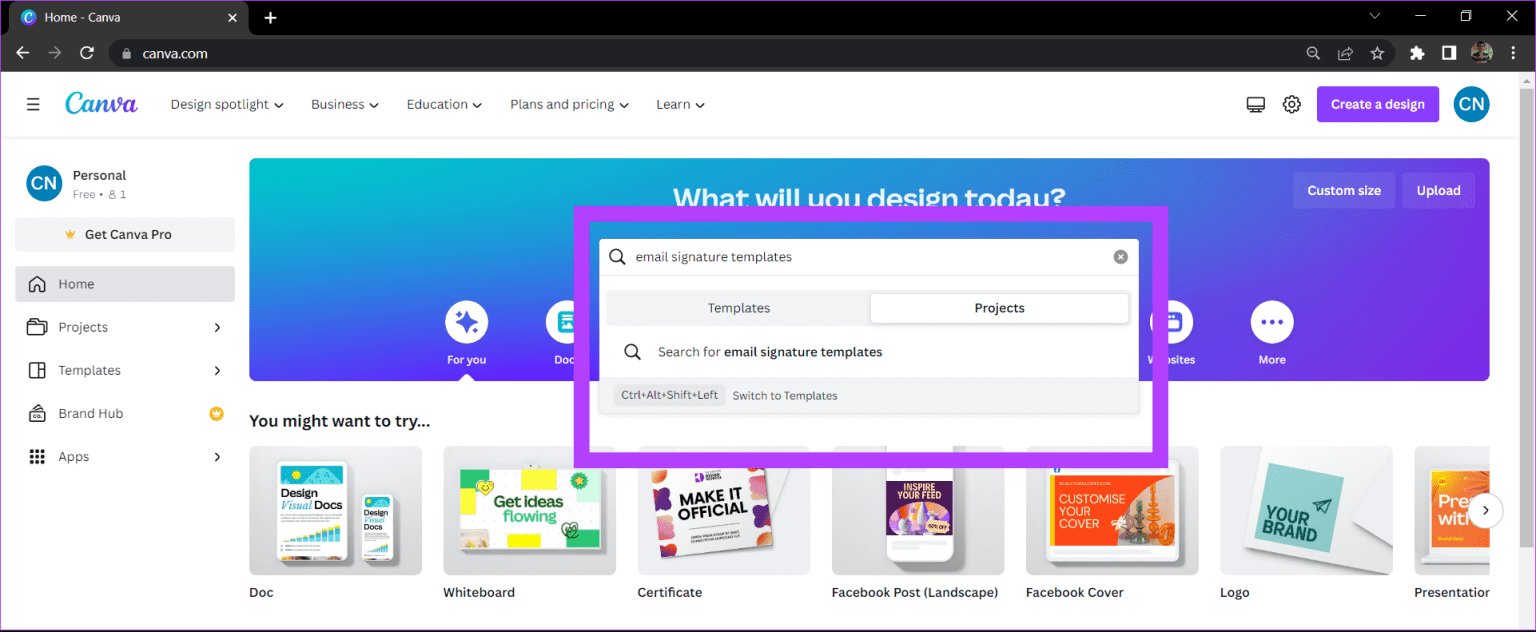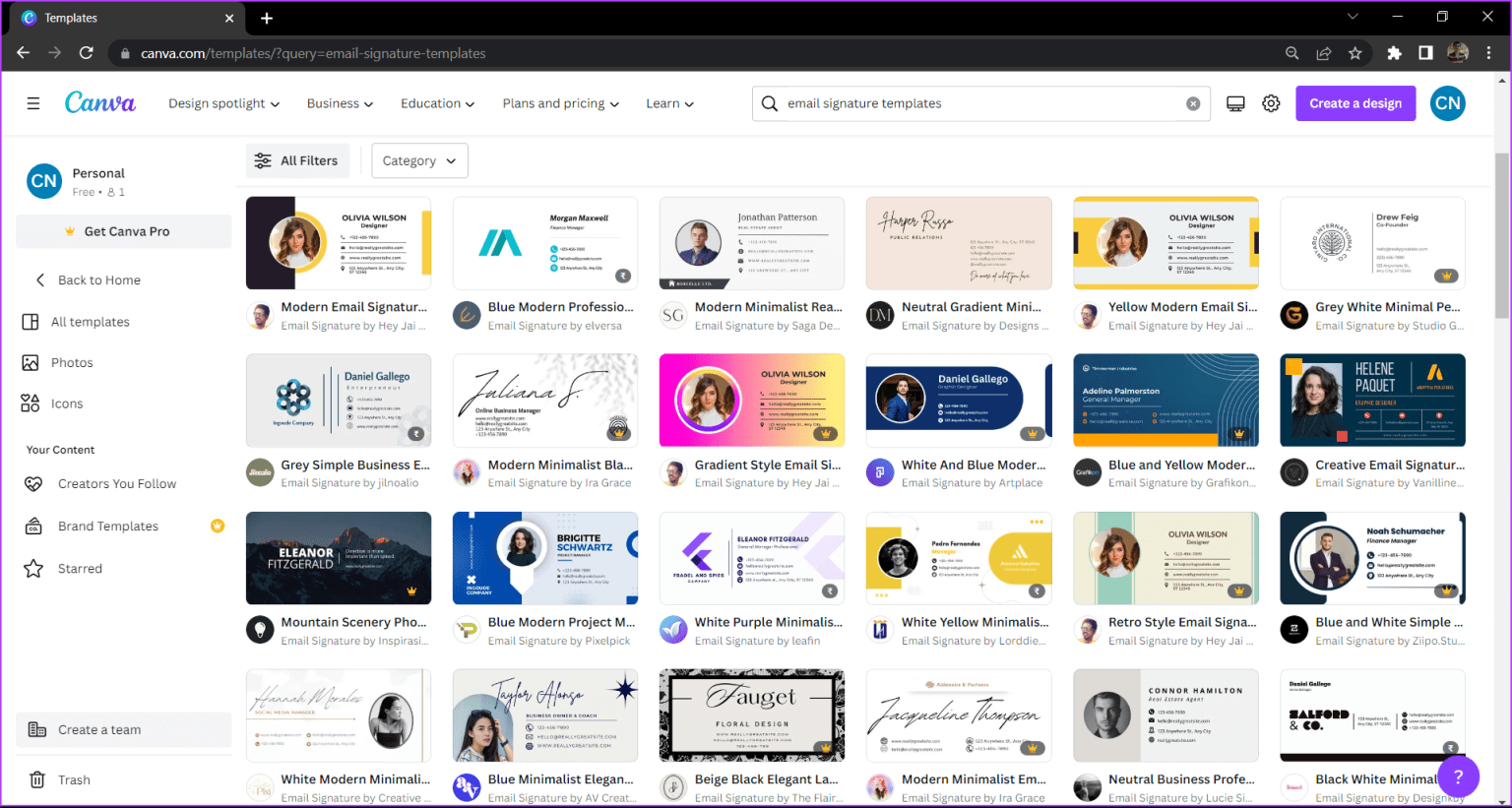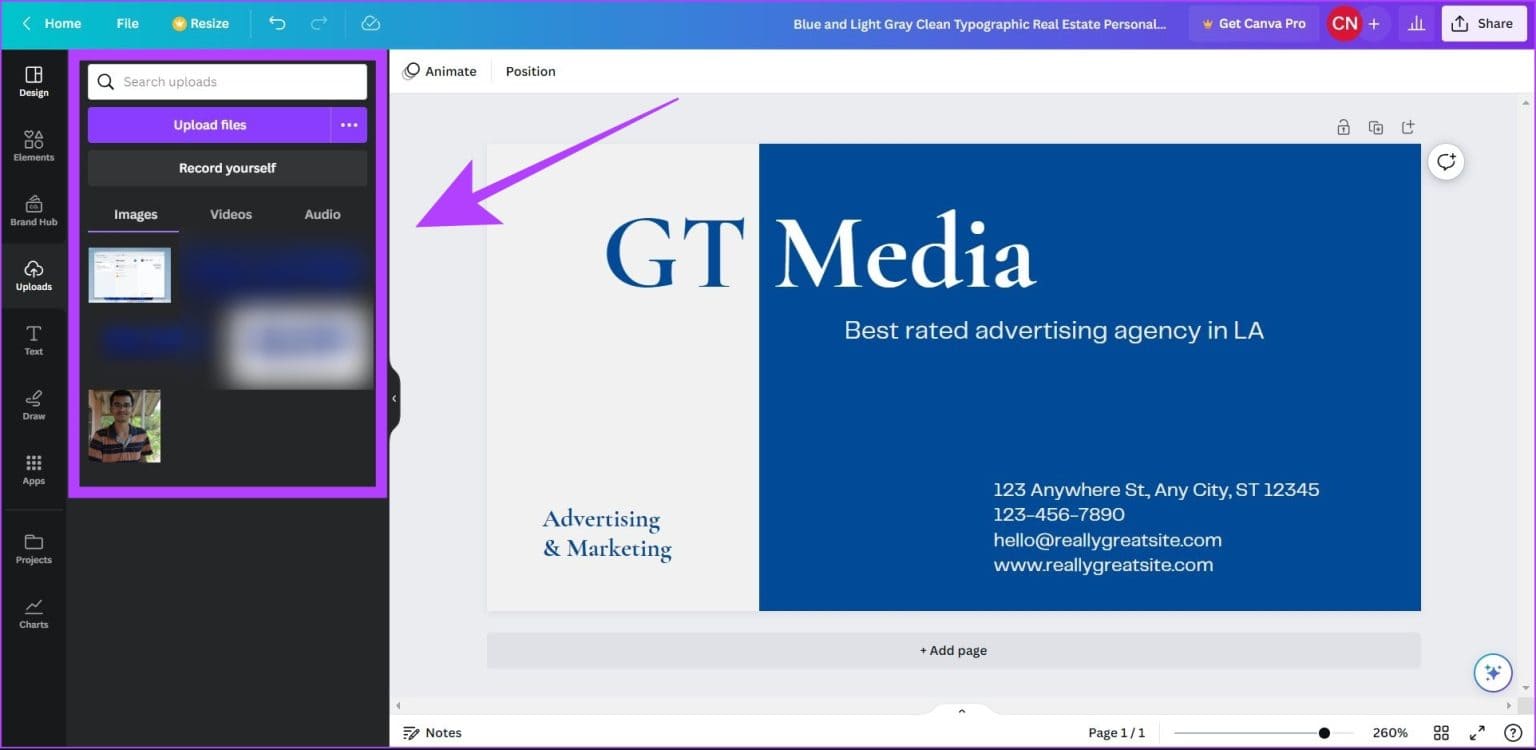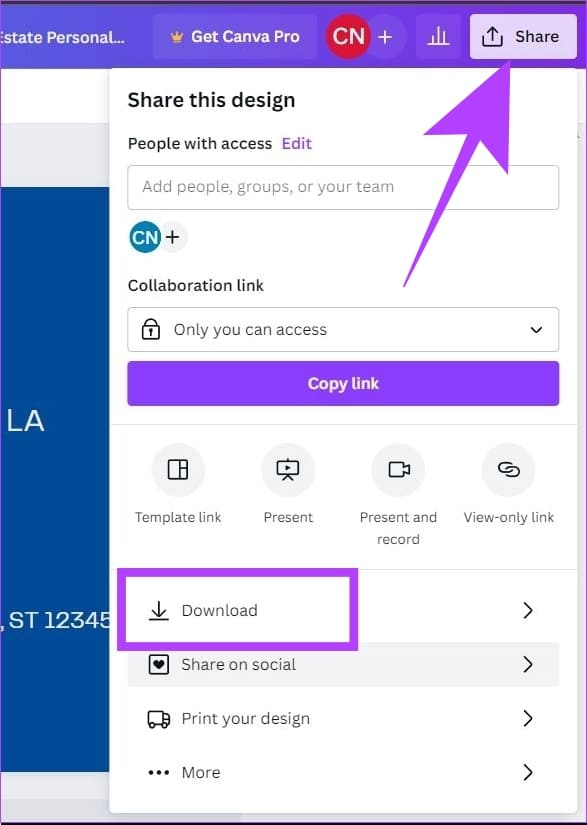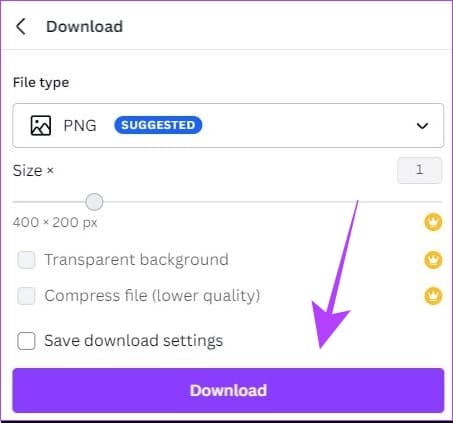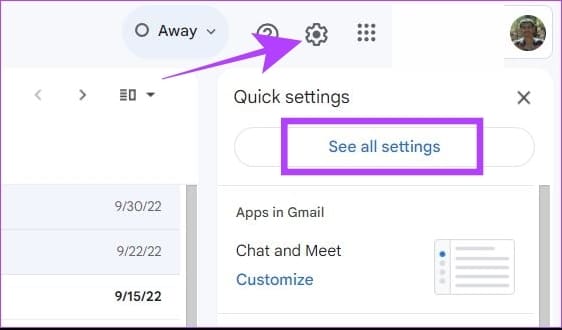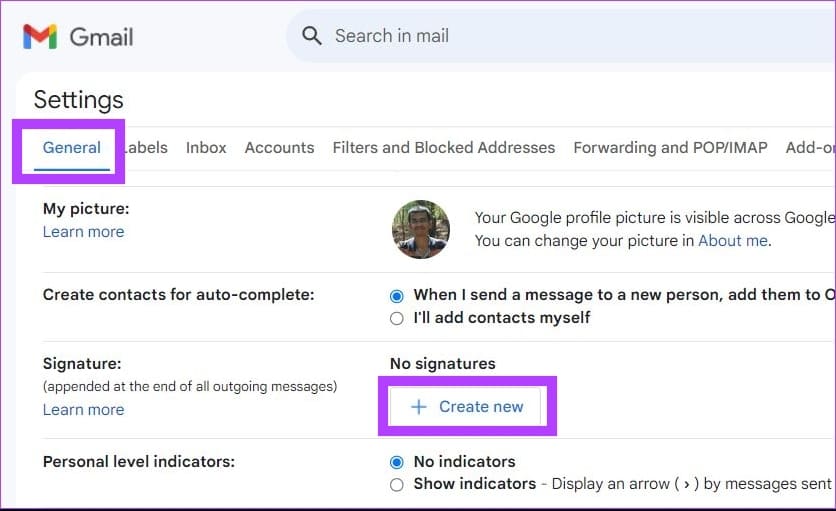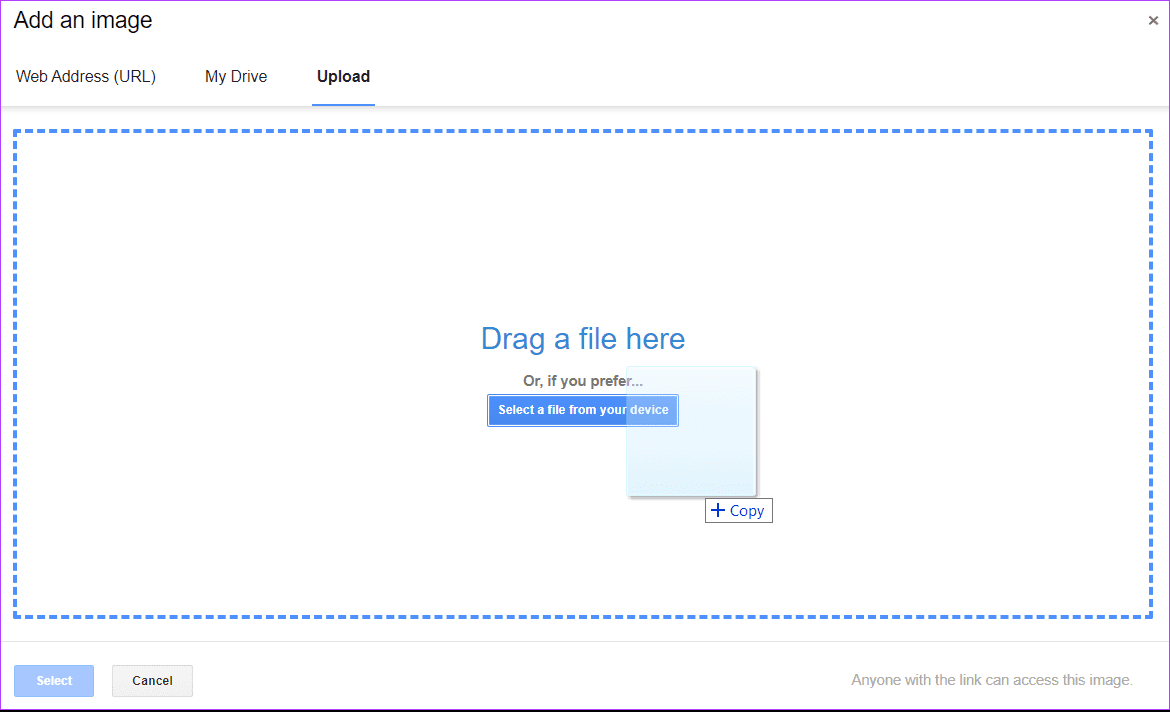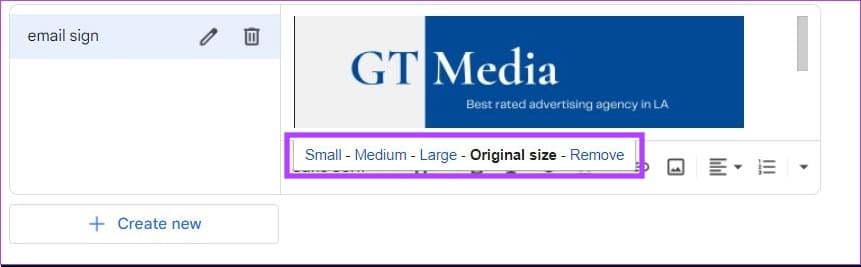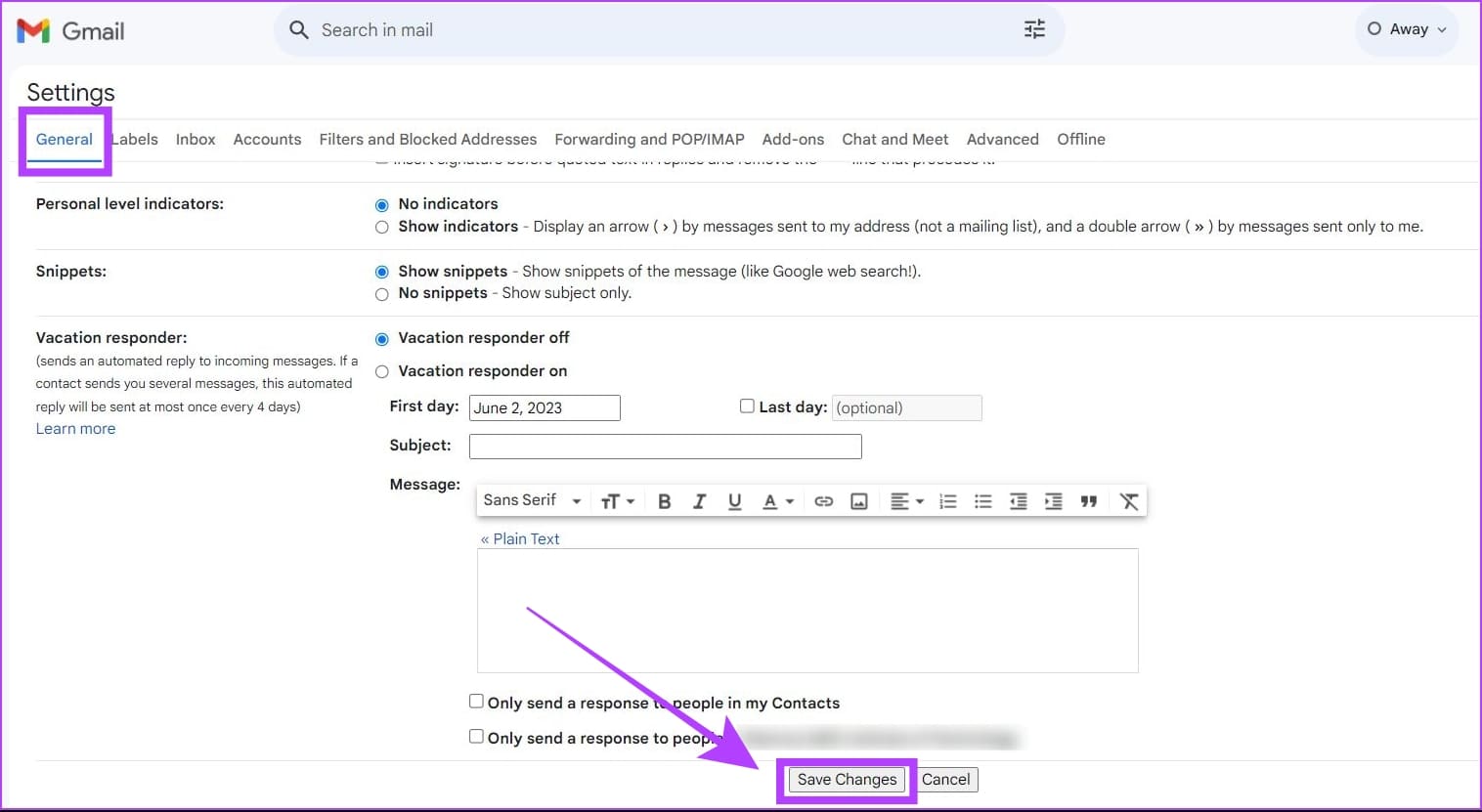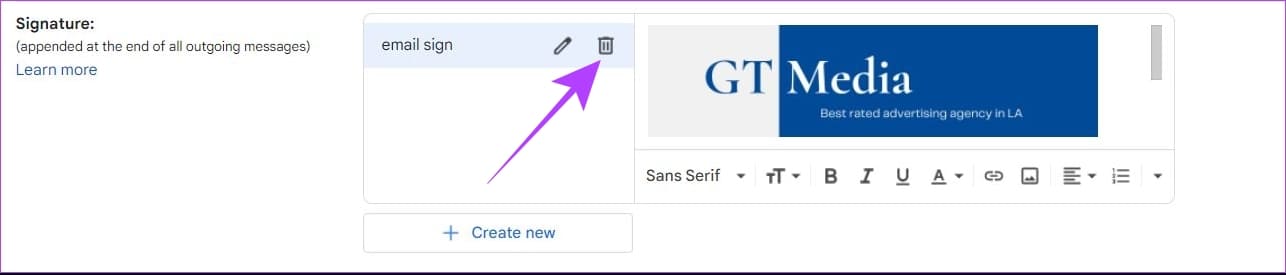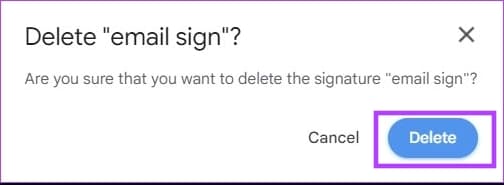Gmail에 Canva 이메일 서명을 추가하는 방법
하루에 여러 개의 이메일을 사용하는 사람이라면 이메일 주소의 중요성을 이해할 것입니다. 이메일 서명 전문적인 모습. 받는 사람에게 강한 첫인상을 심어 응답을 받을 가능성을 높일 수 있습니다. 이 기사에서는 전자 메일 서명을 추가하는 방법을 보여줍니다. Canva 다양한 템플릿을 사용하여 Gmail에
Canva는 출시와 동시에 업계를 강타했으며 다양한 템플릿으로 우리에게 깊은 인상을 남겼습니다. 개인 Gmail 계정과 Google Workspace 계정 모두에 Canva 서명을 추가할 수 있습니다. 하지만 그 전에 Canva에서 디자인하는 방법을 살펴보겠습니다.
Canva로 맞춤형 Gmail 서명을 만드세요
Canva의 사용자 인터페이스는 드래그 앤 드롭 옵션으로 사용하기 쉽기 때문에 무료로 이메일 서명을 빠르게 만들 수 있습니다. 템플릿을 처음부터 새로 개발하거나 필요에 따라 템플릿을 사용자 지정할 수 있습니다. 방법은 다음과 같습니다.
단계1 : 사이트 열기 Canva 컴퓨터의 웹 브라우저에서 웹에서 로그인하고 아직 로그인하지 않은 경우 로그인하십시오.
단계2 : 찾다 이메일 서명 템플릿 검색 창에서.
3단계: 라이브러리에서 템플릿 선택 Canva.
유료 및 프리미엄 템플릿에는 오른쪽 하단 모서리에 작은 홈이 있습니다. 프리미엄 템플릿을 구매하거나 무료 템플릿을 계속 사용할 수 있습니다.
단계4 : 필요에 따라 템플릿을 사용자 정의하십시오. 다음에서 사진이나 회사 로고를 추가할 수도 있습니다. 다운로드 섹션.
단계5 : 완료되면 서명 , 버튼을 클릭하십시오 "참여. 그런 다음 다운로드.
6단계: 퍄퍄퍄 파일 형식 서명을 저장하고 클릭하려는 다운로드.
참고: 이메일 서명을 PNG 형식으로 다운로드하는 것이 좋습니다. PNG 파일의 빈 영역은 투명하므로 이메일 서명이 이메일 배경과 더 잘 섞이도록 도와줍니다.
이메일 서명이 컴퓨터에 다운로드됩니다. 이제 이를 Gmail 계정에 추가하는 방법을 알아보겠습니다.
Gmail에 Canva 서명을 추가하는 방법
Gmail 계정에 맞춤 이메일 서명을 추가하는 방법은 다음과 같습니다. 사용하는 회사 이메일이 있는 경우 다음 단계를 따를 수도 있습니다. Google 작업 공간 이메일 클라이언트로.
단계1 : 열다 Gmail 컴퓨터의 모든 웹 브라우저에서. 아이콘을 클릭하십시오 설정 훠궈 모든 설정을 봅니다.
단계2 : 일반 탭에서 서명까지 아래로 스크롤합니다. 딸깍 하는 소리 새로 만듭니다.
3단계: 이메일 서명의 이름을 입력합니다. 이 이름은 참조용이며 이메일을 보낼 때 수신자에게 표시되지 않습니다.
단계4 : 이제 클릭 이미지 아이콘입니다.
단계5 : 다음으로 다운로드한 사용자 지정 이메일 서명을 업로드합니다. Canva.
참고: 작게, 중간, 크게 및 원본 크기 옵션 중에서 선택하여 전자 메일 서명의 크기를 조정할 수도 있습니다. 서명 미리 보기를 보고 적절한 크기를 결정할 수 있습니다.
6단계: 아래로 스크롤하여 탭 저장 변화들.
맞춤 Canva 이메일 서명이 Gmail 계정에 추가되었습니다.
Gmail에서 이메일 서명을 제거하는 방법
이메일 서명이 오래되었거나 관련이 없게 된 경우 이메일에서 서명을 제거하는 것이 가장 좋습니다. 방법은 다음과 같습니다.
단계1 : 사이트 열기 Gmail 컴퓨터에서. 아이콘을 클릭하십시오 설정 훠궈 모든 설정을 봅니다.
단계2 : 서명 섹션으로 이동하여 아이콘을 클릭합니다. 삭제 이메일 서명 옆에
3단계: 딸깍 하는 소리 지우다 확인 지우다 귀하의 이메일 서명.
단계4 : 아래로 스크롤하여 탭 저장 변화들.
이메일 서명은 향후 이메일에서 제거됩니다. 이전 이메일 메시지에는 여전히 이메일 서명이 있습니다. 이미 보낸 이메일에서 서명을 제거할 수 없습니다.
추가 읽기: 사이를 빠르게 전환하는 방법 Gmail 이메일 서명
Canva 스타일의 이메일 서명을 Gmail에 추가하는 방법에 대한 FAQ
1. Canva의 무료 요금제로 이메일 서명을 만들 수 있나요?
네, 무료 플랜으로 Canva에서 이메일 서명을 만들 수 있습니다. Canva에는 무료 템플릿이 많이 있습니다.
2. Canva는 이메일 서명에 워터마크를 남깁니까?
아니요, Canva는 귀하가 생성한 이메일 서명에 워터마크를 남기지 않습니다.
3. Canva에서 Gmail용 클릭 가능한 이메일 서명을 만드는 방법은 무엇인가요?
Canva에서는 클릭 가능한 이메일 서명을 만들어 Gmail에 추가할 수 없습니다. 서명에 클릭 가능한 링크를 추가하는 유일한 방법은 서명 설정에 텍스트 하이퍼링크를 포함하는 것입니다.
전문가처럼 이메일에 서명하세요.
귀하의 이름, 직업 및 연락처 정보를 반영하는 이메일 서명을 하는 것이 좋습니다. Canva의 방대한 템플릿 라이브러리를 활용하면 손쉽게 맞춤 서명을 만들어 이메일에 추가할 수 있습니다. Yahoo, Proton Mail, Outlook 등과 같은 다른 이메일 클라이언트에도 이 서명을 추가할 수 있습니다.